휴대폰 또는 PC에서 줌 프로필 사진을 제거하는 방법

Zoom 프로필 사진을 제거하는 방법과 그 과정에서 발생할 수 있는 문제를 해결하는 방법을 알아보세요. 간단한 단계로 프로필 사진을 클리어하세요.
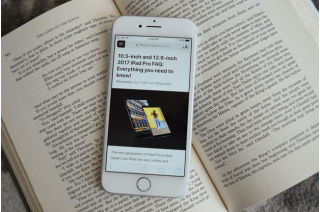
iPhone이든 iPad이든 iOS에는 매우 직관적인 인터페이스가 있습니다. 홈 화면 아이콘에서 텍스트 서식, 인터페이스 사용자 정의 옵션에 이르기까지 모든 것이 깔끔하고 정확하게 정렬 되어 있습니다 . 웹서핑을 하다보면 아이폰이나 아이패드를 자주 사용하게 되겠죠? Safari 탐색, 온라인 검색, 이메일 확인, 기사 읽기 등 무엇이든 가능합니다.
이미지 출처: 아이모어
따라서 독서를 좋아한다면 iOS 기기에서 독서 경험을 향상시킬 수 있는 몇 가지 Safari 팁과 요령이 있습니다. iPhone 텍스트를 더 읽기 쉽고 이해하기 쉽게 만드는 몇 가지 방법을 살펴보겠습니다.
또한 읽기: 다음은 알아야 할 몇 가지 유용한 Safari 설정입니다.
리더 보기 사용
우리 대부분은 Safari를 기본 브라우저로 사용하는 경향이 있으므로 Safari의 Reader View 옵션으로 목록을 시작하겠습니다. Safari 브라우저를 사용하는 동안 제목 표시줄에 "aA" 아이콘이 표시되는 것을 본 적이 있습니까? 이 아이콘을 탭하면 Safari의 리더 보기로 전환됩니다.
이미지 출처: iOS 해커
독자 보기로 전환하면 Safari는 기존 웹 페이지를 자동으로 변경하고 다른 모든 방해 요소를 제거하면서 콘텐츠를 더 풍부하게 만들려고 시도합니다. 리더 보기 모드에서 웹 페이지는 더 이해하기 쉽고 읽기 쉽게 형식이 지정됩니다.
Safari의 리더 보기에서 다양한 텍스트 서식 옵션을 사용하여 읽기 기본 설정에 따라 콘텐츠의 크기를 조정하거나 축소하거나 확대할 수도 있습니다. 일부 웹 사이트에서는 글꼴 색상을 변경하고 원하는 색상 구성표를 선택할 수도 있습니다.
프로 팁: 읽기 위해 웹 사이트를 자주 방문하는 경우 웹 페이지에 액세스할 때마다 리더 모드로 전환하도록 설정을 변경할 수도 있습니다. 그렇게 하려면 "aA" 아이콘을 누르고 "웹사이트 설정"을 선택한 다음 "자동으로 리더 모드 사용" 옵션을 활성화합니다. 이 옵션을 활성화하면 웹 사이트에 액세스할 때마다 수동으로 리더 모드로 전환할 필요가 없습니다.
접근성 옵션 사용자 지정
Safari 설정을 조정하는 것 외에도 iOS에 내장된 기본 접근성 옵션을 사용하여 읽기 경험을 향상시킬 수도 있습니다.
설정> 손쉬운 사용> 디스플레이 및 텍스트 크기로 이동하십시오. '굵은 텍스트', '큰 텍스트' 옵션을 활성화하여 텍스트를 더 읽기 쉽게 만드는 것과 같은 몇 가지 설정을 사용자 정의할 수 있습니다.
말하기 선택 활성화
기술이 독자에게 제공한 가장 큰 안도 중 하나는 텍스트 내레이션 옵션을 발명한 것입니다. 눈이 피로할 때마다 선택한 텍스트를 읽도록 기기에 요청할 수 있습니다. 놀랍지 않나요?
예, Safari에서 탐색하는 동안에도 이 옵션을 사용할 수 있습니다. 말하기 선택을 활성화하려면 다음을 수행해야 합니다. 설정> 접근성> 음성 콘텐츠로 이동하십시오.
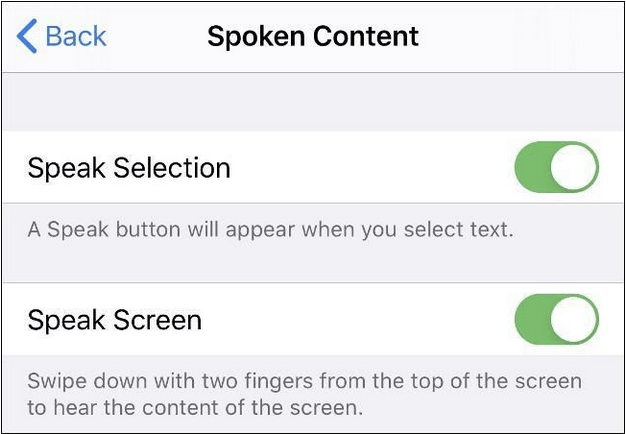
"음성 콘텐츠"는 두 가지 선택을 제공합니다. 하나는 iPhone이 화면에 표시된 전체 콘텐츠를 읽게 하고 다른 하나는 선택한 텍스트를 설명하는 것입니다.
"화면 말하기" 옵션을 활성화하면 두 손가락으로 화면을 위에서 아래로 스와이프할 때 장치가 화면에 표시된 전체 텍스트를 읽을 수 있습니다.
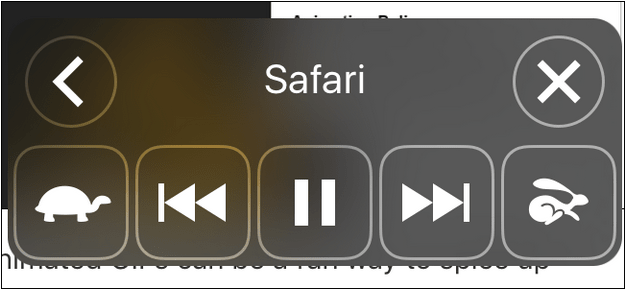
선택 텍스트를 읽으려면 텍스트를 선택할 때 "말하기" 버튼을 팝업하는 "선택 말하기" 옵션을 활성화할 수 있습니다.
결론
게임을 하거나 친구와 문자 메시지를 보내는 것보다 독서를 즐기는 것을 좋아하는 열렬한 독자라면 이 기사가 도움이 될 것이라고 확신합니다. 이것으로 iPhone 텍스트를 더 읽기 쉽고 이해하기 쉽게 만드는 방법에 대한 가이드를 마칩니다.
즐거운 독서 경험을 위해 이러한 해킹을 최대한 활용하십시오!
Zoom 프로필 사진을 제거하는 방법과 그 과정에서 발생할 수 있는 문제를 해결하는 방법을 알아보세요. 간단한 단계로 프로필 사진을 클리어하세요.
Android에서 Google TTS(텍스트 음성 변환)를 변경하는 방법을 단계별로 설명합니다. 음성, 언어, 속도, 피치 설정을 최적화하는 방법을 알아보세요.
Microsoft Teams에서 항상 사용 가능한 상태를 유지하는 방법을 알아보세요. 간단한 단계로 클라이언트와의 원활한 소통을 보장하고, 상태 변경 원리와 설정 방법을 상세히 설명합니다.
Samsung Galaxy Tab S8에서 microSD 카드를 삽입, 제거, 포맷하는 방법을 단계별로 설명합니다. 최적의 microSD 카드 추천 및 스토리지 확장 팁 포함.
슬랙 메시지 삭제 방법을 개별/대량 삭제부터 자동 삭제 설정까지 5가지 방법으로 상세 설명. 삭제 후 복구 가능성, 관리자 권한 설정 등 실무 팁과 통계 자료 포함 가이드
Microsoft Lists의 5가지 주요 기능과 템플릿 활용법을 통해 업무 효율성을 40% 이상 개선하는 방법을 단계별로 설명합니다. Teams/SharePoint 연동 팁과 전문가 추천 워크플로우 제공
트위터에서 민감한 콘텐츠를 보는 방법을 알고 싶으신가요? 이 가이드에서는 웹 및 모바일 앱에서 민감한 콘텐츠를 활성화하는 방법을 단계별로 설명합니다. 트위터 설정을 최적화하는 방법을 알아보세요!
WhatsApp 사기를 피하는 방법을 알아보세요. 최신 소셜 미디어 사기 유형과 예방 팁을 확인하여 개인 정보를 안전하게 보호하세요.
OneDrive에서 "바로 가기를 이동할 수 없음" 오류를 해결하는 방법을 알아보세요. 파일 삭제, PC 연결 해제, 앱 업데이트, 재설정 등 4가지 효과적인 해결책을 제공합니다.
Microsoft Teams 파일 업로드 문제 해결 방법을 제시합니다. Microsoft Office 365와의 연동을 통해 사용되는 Teams의 파일 공유에서 겪는 다양한 오류를 해결해보세요.








